Nesta matéria, trago a metodologia e dicas para você ter sucesso com a correta configuração do WINE e do Winetricks em seu sistema!
| Se você apoia nosso site, desative o AdBlock quando visitá-lo, inclusive em Mobile!
Os anúncios são poucos e não invasivos. Se quiser contribuir com nosso trabalho, clique em qualquer banner de sua preferência, exceto dos Parceiros. Mais detalhes clicando aqui.
Matéria dividida em 3 etapas, a primeira A é teórica para quem não conhece todos os detalhes sobre o que ronda a tecnologia WINE, a segunda B é a parte prática, como aplicam-se os mecanismos de tradução do WINE! E a C é a parte explicativa, aonde, sobre o exemplo em B, mostramos o que aconteceu nos bastidores do WINE e ensino como modifica-lo.
A – Teoria
1. Introdução
Falando de forma pessoal eu sei o quanto é frustrante não conseguir fazer determinado game ou programa rodar no WINE, já vivi isso várias vezes. Não deixa de ser verdade que a prática leva á perfeição mas nem todo mundo precisa passar pelo mesmo caminho das pedras que segui desde o lançamento do WINE 2.0 vários anos atrás.
Hoje, trago instruções que são detalhadas, e mais avançadas, para que qualquer um possa segui-las.
OBS: Esse tutorial é uma versão refeita, atualizada e expandida do tutorial anterior sobre o Winetricks. Eles não se completam, o objetivo deste é substituir aquele, sendo este mais esclarecedor e menos complicado!
1.1 As Dificuldades
Tem quem olha pra esse tipo de informação e pensa:
Meu, que negócio dificil!
Não é. Você só vai adicionar uma aplicação ao abrir um programa no Linux. DEPOIS?
Depois você sacia as DLLs, instala o Visual C++, configura o .NET Framework, corrige algumas entradas no REGEDIT, roda algum comando “maluco” no CMD, nada diferente do que você já não faria num Windows pra remediar games piratas.
- The Sims 2, 3 e 4 exigem mexer no Regedit se o idioma ficar errado; enquanto que o The Sims 3 exige adição de algumas flags em caso de erros de “tela preta” ou CTD – Crash to Desktop.
- GTA V e The Witcher 3 exigem Visual C++ 2012 e 2013 pra executar decentemente, além, claro, do DirectX.
- Alguns games na Unreal Engine 4 rodam bem, mas a interface de usuário é feita com .NET Framework, que deve ser instalado á parte.
Então, a dificuldade é a mesma? Sim, no fundo, o sofrimento de configurar um game no Windows não vai muito longe.
Você só precisa não ter preconceito e entender que no Linux há o passo extra: WINE.
O resto, é a mesma coisa.
2. WINE
O que é o Wine?
O WINE, acrônimo recursivo pra “Wine Is Not Emulator” é um tradutor em tempo real. Ou seja, o que ele faz, é criar uma camada de abstração, uma tradução, que permite o Linux entender o que é um código compilado para Windows em formato .exe.
Enxergue isso como o Google Tradutor! Você poe uma palavra de um lado, sai outra do outro. O WINE faz isso, entra o .exe de um lado, sai um binário do outro; Entra uma .DLL, sai um .SO que fará a mesma coisa.
WINE não é um emulador ou conteiner, porque o papel de um emulador é emular um sistema completo, como o que o VirtualBox ou o VMWare fazem. O WINE não, ele apenas traduz o programa, tornando a execução menos consumidora de recursos, mais direta e leve.
2.1 Versões do Wine
O WINE possui diversas versões: 2.0, 2.4, 3.10, 4.5, etc. E cada uma possui uma otimização para determinados games. Exemplo, o The Sims 2 roda melhor com o wine tkg-sims2-3.21-x86_64, por exemplo. Infelizmente ainda estamos longe de ter 1 versão do WINE universal, perfeita que roda tudo.
Se você tentar compilar um wine completo, com todos os recursos, games que rodavam não vão rodar em prol de outro que não rodavam e começarão a rodar.
Claro, o WINE mais recente tende a rodar mais games, mas essa regra não é sempre válida: Games mais antigos – como o GTA Vice City – vão exigir versões do WINE específicas mais antigas. É por isso que ainda encontramos essas versões nos repositórios.
3. Wineprefix
Quando você configura um Wine pra ele rodar determinado software ou game, ele cria o que é chamado Wineprefix, que é uma pasta com toda a hierarquia de arquivos e subpastas do Windows. Começando em disco_c, a partir dali ele imita toda a estrutura interna de um disco C do Windows.
O pessoal que lida com o WINE brinca que essa pasta se chama “garrafa” – garrafa de vinho, “WINE bottle” em ingles! – e que o ideal é que cada jogo seja engarrafado em sua própria garrafa, assim configurações, parâmetros de execução e DLL’s de um não geram conflitos em outro.
4. DXVK
O DXVK é um complemento ao WINE, que faz uma tradução para substituir as chamadas do DirectX por chamadas do Vulkan. Ou seja, se um game precisar gerar uma textura ou partícula proceduralmente usando DirectX, no momento que ele fizer a requisição á GPU, ela será traduzida para Vulkan, onde o Kernel Linux possui melhor desempenho.
É assim que tantos games modernos como The Witcher 3 rodam bem no Wine, graças ao poder do tradutor DXVK!
E o que é o Vulkan?
Vulkan a quem estiver na dúvida, nada mais é que um substituto ao OpenGL. Na verdade é o OpenGL 4.5 que a galera do Linux já conhecia bem, mesclado com uma API gamer open source da AMD chamada Mantle. Na mesclagem, o Vulkan ficou com a melhor parte das duas APIs, deixando ele otimizado o suficiente para competir contra o DirectX da Microsoft na hora de processar games.
5. Winetricks
O Winetricks por sua vez é uma interface escrita em Python, que permite executar e gerenciar os programas no Wine e também a instalação e configurações de DLLs e outras APIs do Windows, como o DirectX, VisualC++ e Vulkan de Windows. Infelizmente o Winetricks é todo gerenciado via terminal. Ele até possui uma interface de usuário mas ela carece de recursos/funcionalidade e não será abordada aqui.
Curiosamente o winetricks é o mais completo quando o assunto é fazer processos autônomos de configuração no Wine. O foco desta matéria é explicar em detalhes como fazer uma boa configuração do Winetricks e torna-lo seu melhor amigo pra executar games no Linux!
6. PlayOnLinux e Lutris
O PlayOnLinux e o Lutris são interfaces de usuário feitas em linguagem Python que automatizam a instalação e configuração de programas e APIs do WINE com base no Winetricks modificado.
O PlayOnLinux por um lado, carece de updates e a lista de aplicações está desatualizada e sem o devido suporte. Ainda não temos previsão de quando o novo PlayOnLinux será lançado, o que nos desestimula a abordar mais detalhes dele em futuras publicações.
Já o Lutris, não entrarei em detalhes: Ele é prático e simplesmente automatiza/organiza tudo de forma direta. Se você utiliza o Lutris, não vou detalhar como ele funciona: O objetivo maior aqui é entender o papel do WINE e como otimizá-lo sem a ajuda desses programas. A partir disso, criar otimizações no Lutris será mais fácil, e quando um game der erro, você vai saber aonde está o problema e terá um norte para corrigi-lo.
A ideia com esta publicação é saciar dependências e drivers, manter seu sistema atualizado com pacotes que o Lutris não instala automaticamente e permitir suporte ás aplicações que fazem uso do DirectX 10 ou 11.
Com isso você resolverá problemas na execução de games no Lutris.
Além disso você terá um controle maior do jogo, sabendo de forma granular exatamente o que está instalado e aonde, facilitando o processo de debug pra resolver qualquer problema que o jogo apresente depois de instalado e rodando.
7. Proton
O Proton da Steam, de forma resumida, é uma modificação do WINE bruto feito pela Valve, criando um WINE ainda mais poderoso com recursos exclusivos que o WINE OpenSource tradicional não possui. Um exemplo desses recursos é o VKD3D, recurso desenvolvido por outra equipe, que traduz DirectX 12 para games mais modernos – O WINE comum só traduz e roda games que usem até o DirectX 11. Acima disso ele não consegue rodar.
Mas não vou aborda-lo aqui: Falaremos exclusivamente dele na Parte 2 desta matéria!
B – Prática
1. Atualize seu sistema
É básico mas é importante ressaltar: Atualize seu sistema operacional!
Assim você terá os pacotes mais novos do Wayland, do XOrg, Framebuffers e outras bibliotecas importantes, além de claro receber atualizações de Kernel, tudo influencia para a jogatina ideal.
2. Atualize seus Drivers
Aqui temos o consenso geral: Usuário linux que quer jogar, deve usar os drivers mais atualizados e proprietários.
- Se você é um usuário da NVIDIA, fizemos este artigo especial ensinando como instalar os drivers proprietários de forma direta e prática!
- Se for um usuário de Intel ou AMD, fizemos este outro artigo especial, ensinando a atualizar seus drivers de vídeo!
Assim, seu driver, independente do computador, terá suporte a Vulkan ou ao menos, parte dele.
Máquinas mais antigas poderão sofrer com a ausência de suporte ou ainda suporte limitado, atentos a isso!
Drivers Ok? Próximo passo!
2.1 Instalando o WINE
Você tem obviamente a opção do repositório oficial, que vai no momento até o Wine 7.0-rc5 aqui!
Ele permite trocar o Wine-Stable na base do sistema que costuma vir obsoleto por padrão, facilitando sua vida.
Se você usa Ubuntu ou derivados, poderá usar este repositório apenas copiando os comandos abaixo:
$ echo “deb https://download.opensuse.org/repositories/Emulators:/Wine:/Debian/xUbuntu_21.10 ./” | sudo tee /etc/apt/sources.list.d/wine-obs.list
$ wget -O- -q https://download.opensuse.org/repositories/Emulators:/Wine:/Debian/xUbuntu_21.10/Release.key | sudo apt-key add –
$ sudo apt update; sudo apt install -y winehq-staging winetricks
Lembrando que trocar ali 21.10 pela versão do seu Ubuntu!
Isso fará com que você sempre tenha o WINE mais novo no sistema, até as versões RC – Testes.
Se você utiliza um sistema baseado em Arch Linux btw, provavelmente terá o WINE mais novo direto no repositório da distribuição.
Para conferir que o WINE está em seu sistema e qual versão, use no terminal:
$ wine --version
WINE no sistema? Vamos continuar!
2.2 Atualize o Winetricks
Com os comandos do passo 1.1 você já terá ele em seu sistema. Mas caso não, faça o seguinte:
$ sudo apt install winetricks
O Winetricks costuma vir obsoleto nos repositórios padrão, principalmente pra quem usa Ubuntu LTS.
Para atualiza-lo, faça o seguinte:
$ cd "${HOME}/Downloads"
$ wget https://raw.githubusercontent.com/Winetricks/winetricks/master/src/winetricks
$ chmod +x winetricks
$ sudo cp winetricks /usr/local/bin
$ sudo cp winetricks /usr/bin
Com estes comandos você já terá o Winetricks mais atualizado com suporte ao Vulkan e ao DXVK – Até o presente momento o dxvk mais novo é o 1.9.2!
3. Games
Vou utilizar aqui de exemplo uma demonstração técnica gratuita do itch.io que qualquer um aqui poderá fazer o download e testar!
O escolhido é um walking simulator chamado Liminal Mall Alpha v3 de apenas 32 MB que utiliza a Unity Engine, desenvolvido por bright_drag0n – thank you so much for this amazing game!

Ele é simples, um pequeno cenário do que poderá ser um modelo de um shopping da década de 80.
Para nós, aqui o que vale aqui são os conceitos para sua execução, pois tudo que for ensinado aqui vale para qualquer game.
Você pode troca-lo por qualquer outro game de sua escolha! Apenas adapte os passos conforme necessário. – Inclusive games não muito originais… Você me entendeu 😉
3.1 Download
Vamos aos complexos passos:
- Baixe o game.
- Extraia o game em uma pasta de sua preferência.
- Fim.
uau, que tutorial fantástico! -sqn
3.2 Execução
Ao ser extraído, você verá uma pasta chamada “liminal mall alpha v3” e dentro várias pastas, dll’s e um “liminal mall.exe”.
Abra um terminal nessa pasta “liminal mall alpha v3” e rode o seguinte comando:
$ wine liminal\ mall.exe
Fim. – Barra contra \ por conta do espaço entre os nomes.
A partir daqui, o jogo deve abrir em tela cheia!
- Ele não possui complexos controles, basicamente WASD são a movimentação de personagem em FPS e o mouse é a câmera.
- Pela sua simplicidade, basta apertar ALT+F4 – ou mesmo ALT+TAB até ir para a tela do terminal e dar CTRL-C para encerrar.
Simples, né?
Basta colocar o comando wine na chamada do terminal e o arquivo .exe na frente, e o jogo já vai iniciar sua execução.
NUNCA deixe os arquivos .exe para serem abertos pelo WINE por padrão, se você baixar algo com virus ele poderá ser executado diretamente lhe causando danos aos dados do usuário em /home.
Muito bem. Agora são as dúvidas:
- Foi criado um wineprefix?
- Aonde o wineprefix está?
- Como eu modifico o wine que executou o jogo?
- Como eu modifico o wineprefix do jogo?
- Como eu mudo o wineprefix de lugar?
Estas e outras perguntas hoje, no globo repórter agora!
C – Explicação
1. Execução
O jogo executou? Maravilha. E o que permitiu isso, foi o seguinte:
- Seu sistema possui uma cópia do WINE mais recente em /opt/wine-staging
São as 4 pastas dentro de wine-staging: bin, lib, lib64 e share
A pasta Bin é composta dos binários tradutores propriamente ditos. Lá também está alguns binários interessantes como o winecfg, wineconsole, wineboot, regedit e outros.
As pastas Lib e Lib64 são bibliotecas: Elas possuem uma mescla de .so do Linux e também várias .DLL’s do Windows – a maioria escrita com engenharia reversa, assim a Microsoft não pode processar seus criadores.
Você pode teoricamente pegar as DLL´s originais de um Windows 7 ou mesmo do 10 e colar sobre as DLL’s paralelas do Linux em Lib e Lib64 criando um SUPER-WINE que roda tudo! Mas se você fizer isso, terá que guardar só para si e só você vai usa-lo, porque a publicação de um WINE desses renderá sérios processos judiciais de pirataria vindos da Microsoft.
- Quando você executou o WINE, ele criou uma pasta oculta em sua HOME chamada .wine. Pode ir lá e conferir, ela está lá!
Essa pasta é sua primeira garrafa – wineprefix – com dados essenciais para que o kernel NT do Windows rode traduzindo as chamadas do Linux. Tudo é gerenciado pelo WINESERVER, um executável que só inicia quando você abre algum .exe com o wine. Uma vez que o programa fechou, ele também é encerrado.
Atento que o WINE é campeão de criar processos zumbis, ou seja, que deveriam morrer mas continuam rodando sem fundamento consumindo CPU e RAM. Já explicamos sobre eles aqui!
De forma resumida dentro do .wine temos uma cópia da estrutura do Windows, e dela, destacamos:
- 3 arquivos .reg que são registros do sistema, que são gerenciados normalmente pelo regedit no Windows. Eles definem globalmente diversas políticas das aplicações e do sistema. Todo o registro desse wine ficam nesses arquivos.
- DOSDEVICES é uma pasta com várias pastas especiais que apontam para seus discos locais mas que são traduzidas para o “windows” do Wine como C:/, D:/ e etc, ou seja, já no formato das pastas do sistema.
- Em Drive_C temos um resumo do Windows: pasta Users, pasta Windows, Program Files e etc. E dentro da pasta Windows teremos várias DLL’s, dentro de Program Files é aonde normalmente ficam os programas – os games – e a Users possui cópias que apontam, por exemplo, a sua Meus Documentos, do Linux, para a Meus Documentos do Windows. É assim que save games que normalmente ficam na sua Meus Documentos do Linux são lidas pelo game.exe dentro do Wine, facilitando a manipulação e configuração.
Entender de WINE é basicamente entender de Windows e de Linux ao mesmo tempo!
2. Configuração
Vamos fazer algumas configurações desse prefixo .wine, que por ser padrão, não demanda qualquer parâmetro adicional no terminal.
Com o terminal, abra as configurações com o seguinte:
$ winecfg
Ao abrir você terá uma tela familiar a quem usa Windows:
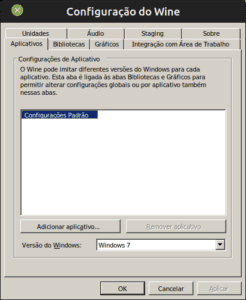
Uma das primeiras telas é esta aba, a Aplicativos, é aqui que você troca qual Windows o Wine vai imitar!
Por padrão o WINE imita o Windows 7. Mas para que você pode tentar rodar games com DirectX 11 ou mesmo o 12, você deve mudar para o Windows 10. Se o jogo for muito antigo, é interessante mudar para o Windows 98 por exemplo.
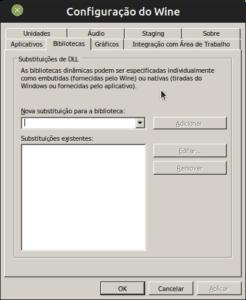
Essa é a aba Biblioteca. Por padrão o WINE usa as bibliotecas opensource que são mais básicas, simples. Aqui você pode abrir um menu e aplicar alguma .dll ou biblioteca e força-la a operar como se fosse nativa ou ainda embutida.
Por exemplo, se você instalar o DirectX 9.0c no Wineprefix, precisará depois vir aqui, abrir as DLLs e aplica-las como nativas e embutidas, por serem DLLs originais do Windows!
Por sorte esse menu você não vai usar tanto, pois até o Winetricks já aplica as DLLs como nativas e embutidas se forem adicionadas posteriormente.
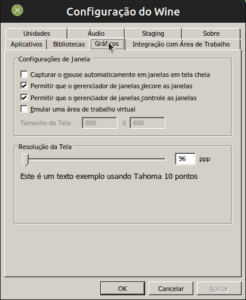
A parte mais importante desta outra aba, Gráficos, é a possibilidade de criar um desktop virtual e ajustar a resolução conforme a necessidade. Assim se o game que vai ser executado possuir resolução nativa 1024×768 e seu sistema roda sob 1920×1080, ele não vai estourar as cores e bugar o compositor de tela porque estará rodando em janela.
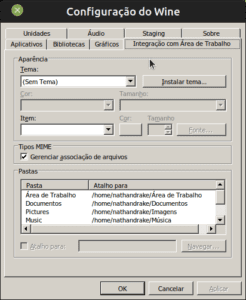
A aba de Integração permite que você ajuste por exemplo o tema das janelas. O tema deve ser no formato que ele é original do Windows, e permite usar o tema do Windows XP ou ainda do Windows Vista se desejado.
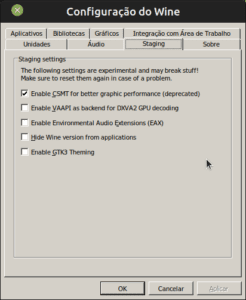
Essa é a aba aonde eu explico o por quê do WINE ser STAGING!
WINE Staging é uma versão estável do WINE com diversos recursos opcionais e experimentais para otimizar os games. Portando os ajustes aqui podem melhorar ou piorar seu gameplay.
Aqui você tem uma opção até interessante, ocultar o wine dos aplicativos. Assim, por exemplo o anti-cheat de um jogo não saberia que está rodando no WINE e não num Windows normal! Mas tudo é experimental e nem sempre funciona. – Pra não dizer nunca – Também há outras opções por exemplo aceleração gráfica e audio. São ajustes globais que vão afetas os games dentro desse wineprefix.
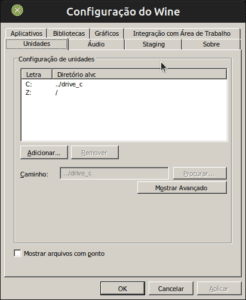
E aqui é a aba de dispositivos, alias, unidades. É aqui que você faz com que um pendrive ou HD externo seja reconhecido pela aplicação do Wine.
A ultima aba, de Audio eu realmente não vou mencionar porque é raríssimo haver necessidade de ajustar audio ou trilha sonora do WINE. Normalmente o sistema usa PulseAudio ou ALSA, ambos funcionam bem com o WINE, e fim.
3. Incrementando
Aqui entram as configurações avançadas, com o winetricks!
Para chamar o winetricks, use:
$ winetricks
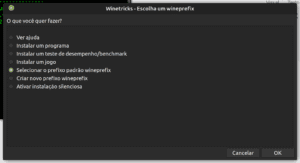
Uau, fomos surpreendidos! O Winetricks possui uma interface.
Mas não vou abordá-la, porque pelo terminal, infelizmente, é muito mais simples, por bizarro que pareça.
Vou explicar como instalar os extras mais comuns da maioria dos games:
3.1 DirectX
Para instalar o DirectX 9, 10 e 11 no wineprefix .wine de nosso exemplo, por ele ser padrão, não precisa apontar caminhos. Basta:
$ winetricks d3dx9 d3dx10 d3dx11_42 d3dx11_43
Apenas as DLLs 42 e 43 do DirectX 11 foram portadas ao wine, pra nossa sorte 95% dos games usam apenas elas!
3.2 VisualC++
Já o VisualC++ conhecido como VCRUN, o comando é:
$ winetricks vcrun2012 vcrun2013
Você será convidado a avançar uma tela de instalação semelhante á vista no Windows quando você instala os pacotes VCRUN lá.
3.3 .NET
O .NET Framework é um caso á parte, evite, mas se não puder evitar, instale com:
$ winetricks dotnet35
Ele costuma causar mais problemas do que soluções ao causar conflitos com outras DLLs! Atentos.
3.4 DXVK
A lista de todas as versões do DXVK disponíveis está com o comando:
$ winetricks dxvk Dê 2x TAB, assim no auto-preenchimento do terminal ele exibirá todos os dxvk disponíveis!
Instale o dxvk mais atual para seu game em 99% das vezes. Até a data dessa publicação o mais recente é o 1.9.2.
$ winetricks dxvk192
Automaticamente o Wineprefix vai aplicar as DLLs, registrá-las junto ao Regedit e autoconfigurar!
3.5 Tudo
Para a lista de tudo que o winetricks permite instalar:
$ winetricks dlls list
A lista é enorme e possui um comentário resumindo o que aquilo faz e quando é melhor ser instalada.
4. Erros
Normalmente aplicar DLLs com Winetricks não causa problemas, não piora o game.
Mas há casos aonde o jogo já havia executado mas com desempenho ruim, exemplo algo que exige o DirectX 11, você aplica o DXVK que faz a troca do DirectX 11 para o Vulkan e ai o jogo não abre mais. Nesse caso o ideal é apagar o wineprefix inteiro e reinstalar tudo de novo.
Infelizmente o WINE não lida bem com falhas de instalação ou problemas posteriores e, caso você tenha problemas, é preferível apenas recomeçar tudo de novo. Por isso o ideal é ter mais de uma garrafa, wineprefix, para que cada game tenha a sua, funcionou? Beleza, guarda ela, compacta ela e não mexe mais. – Ou arrisca trocar o dxvk dela aplicando um mais novo, por exemplo. Na maioria dos casos evite modificar demais, uma vez que já estiver funcionando com bom desempenho.
5. Conclusão
Se eu disser que é simples ter games no Linux, estou mentindo.
Mas se eu disser que é simples ter games no Windows, também menti.
Não preciso ir longe para encontrar em fóruns, várias pessoas – sim, todos esses links – sofrendo de problemas de drivers, gráficos e mal desempenho em games nativos do Windows 10. Alguns antigos, porque são da época do lançamento do jogo; outros games continuam com problemas recentes.
Problemas enfrentamos em todos os sistemas, isso é um fato. E ninguém está livre deles, seu jogo favorito pode te deixar na mão quando você menos esperar. A questão é até onde você está disposto a ir para ter seu game favorito executando no Linux, se por ventura o Windows não mais te satisfaz e estiver cansado do DualBoot.
Lembrando que, uma vez configurado, um jogo do Wine pode ser guardado; basta salvar o wineprefix dele numa pasta separada. Então quando você for jogar novamente no Linux, basta copiar aquele wineprefix para seu sistema, o jogo já estará instalado, registrado e configurado do jeito que deixou antes, te poupando o trabalho da reinstalação. E o melhor: Compatível com qualquer sistema Linux, já que os wineprefixes são universais.
Parte 2…
Explicamos na PARTE 2 como criar várias garrafas do WINE, manipular suas localizações e criar atalhos, entre outros Extras para enriquecer sua experiência!
#UrbanCompassPony
Fontes de Estudo:
Lutris – DXVK
LinuxConfig.org
github – doitsujin
Reddit – DXVK – Sou grato ao usuário _lyr3 por postar um comando de override de DLL do Wine que me salvou, permitindo que este tutorial fosse completado com sucesso!
Autodidata, me aprofundei em sistemas operacionais baseados em UNIX®, principalmente Linux. Também procuro trazer assuntos correlacionados direta ou indiretamente, como automação, robótica e embarcados.


Bom dia querido não posso deixar de te dar os parabéns por cada matéria escrita aqui mano, que perfeição sou fã do teu trabalho e sei que luta dia a apos dia mostrando que o Linux no desktop chegou para ficar e agora ganhou notoriedade absurda na internet e que a valve iniciou um trabalho maravilhoso dando vida ao que parecia estar morto então o Linux no Desktop prova a cada dia que veio para ficar, e isso aponta para o que eu chamo de Fim da Escravidão Digital pregada pelo monopólio durante 27 Anos, e eu sou a favor de capitalismo mais não monopólio. forte abraço querido.
Parabéns pela matéria. Muito boa para quem já conhece o universo linux. Bem explicado e nos detalhes. Mas infelizmente, para usuários iniciantes, que é o verdadeiro público alvo, é bem complexa a explicação. Algumas frases também soam arrogantes, como por exemplo “não é”, “a dificuldade é a mesma”. Talvez por viver num universo linux se sinta confrtável em dizer isso, mas acredite, não é a mesma memsa dificuldade. Nenhum usuário inciante instala DLLs no windows. Windows Store, Steam, Origin, todas click-to-install, simples assim. Por haver programadores com esse pensamento por trás das distribuições é que o Linux demorou para atingir o público comum. E sim, vai demorar muito ainda.
De fato, concordo em gênero número e grau. Pra dominar o WINE/WineTricks, de início, é preciso dominar como funcionam os programas no Windows, as DLLs, etc. Quando escrevi a matéria tentei deixa-la o mais amigável mas ta longe disso, ainda mais por exigir terminal. Vou fazer uma edição na publicação, e deixa-la para o publico medio/avançado do Linux. O publico leigo tem á mão o Proton e o Lutris. Mas aqueles mais avançados que quiserem tentar algo diferente em algum game específico, terá um caminho que possa ser seguido.
Meu camarada, simplesmente sensacional seu artigo. Finalmente entendi o mecanismo por trás do Wine. Sequer sabia da existência do WineTricks rs. Parabéns pelo artigo. Ja entrou para meus favoritos.
Só queria saber se é possível compartilhar o atalho de execução de outra forma. O link que está no artigo pelo visto já era.
O atalho que disponibilizei na época tinha problemas, por isso ficou offline. Vou fazer revisões nessa publicação, tem muito o que melhorar.
Saquei. E o conteúdo do atalho é muito grande? Seria possível colocar aqui como comentário mesmo?
Digo isso porque ainda não consegui executar o jogo. Outra dúvida: onde consigo visualizar logs caso ocorra algum erro por falta de DLL? Testei seu tutorial com o jogo AO Tennis International. Ele não roda por nada e também não mostra nenhuma mensagem de erro.
Fazia muito tempo que não via um artigo escrito tão bem com uma ótima riqueza de detalhes.
Todo mundo indo fazer tutoriais no Youtube e esquecendo do principal: explicar a teoria. Parabéns.